用U盘安装系统教程——一键搞定系统安装(U盘启动,简便快捷轻松装系统)
在电脑系统出现问题或需要重新安装系统时,使用U盘启动并安装系统是一种常用的方法。本教程将详细介绍如何设置U盘启动并使用U盘装系统,让您轻松搞定系统安装。
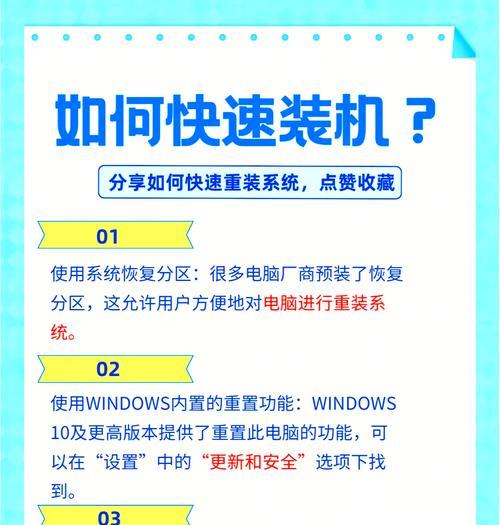
一:准备工作——选择合适的U盘
为了成功设置U盘启动并安装系统,首先需要选择一款合适的U盘。选择容量大于8GB的高质量U盘,并确保U盘中没有重要数据,因为安装系统将格式化U盘。
二:下载系统镜像文件
前往官方网站或信任的第三方下载站点,下载您所需的系统镜像文件。确保下载的镜像文件与您计划安装的操作系统版本相匹配。
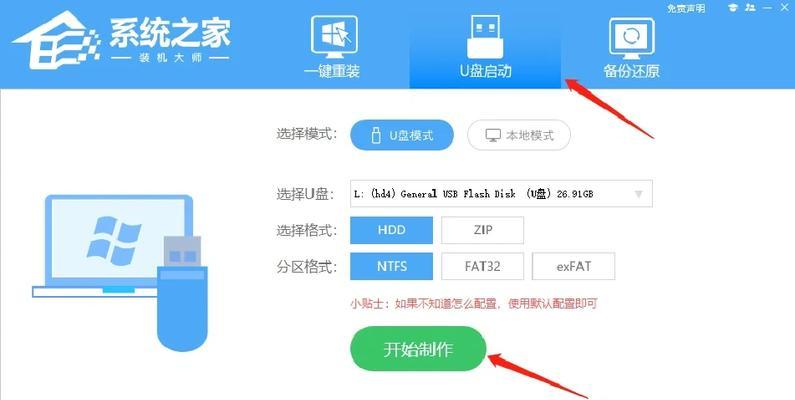
三:获取U盘启动工具
在互联网上搜索并下载一个可信赖的U盘启动工具。一款常用的工具是Rufus,它提供了简单易用的界面和强大的功能。
四:插入U盘并运行U盘启动工具
将U盘插入电脑的USB接口,并运行之前下载好的U盘启动工具。确保选择正确的U盘和系统镜像文件,并按照工具的指引进行设置。
五:设置U盘启动
在U盘启动工具中,找到并选择“U盘启动”选项。根据工具提供的选项进行设置,例如选择分区方案、文件系统等。
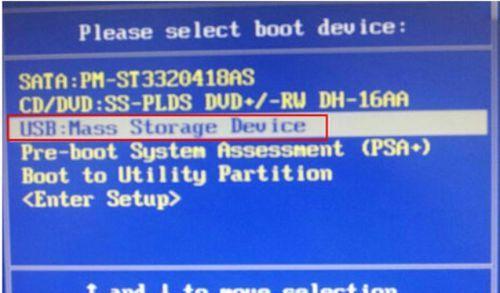
六:开始制作U盘启动盘
确认设置无误后,点击“开始”或类似按钮开始制作U盘启动盘。这个过程可能需要一些时间,请耐心等待。
七:重启电脑并进入BIOS设置
在制作完成后,重启电脑并按照屏幕上的提示进入BIOS设置界面。不同品牌的电脑可能有不同的进入方式,一般为按下Del、F2或F12键。
八:调整启动顺序
在BIOS设置界面中,找到启动选项或类似菜单,并将U盘启动选项移动到列表的首位。保存设置并退出BIOS。
九:重启电脑并开始安装系统
重启电脑后,它将自动从U盘启动,并进入系统安装界面。根据系统安装界面的指引,选择语言、时区、键盘布局等选项。
十:选择磁盘分区并安装系统
根据个人需求,选择磁盘分区的方式,并选择一个分区进行系统安装。您可以将系统安装在现有的分区上,也可以选择新建一个分区。
十一:等待系统安装完成
系统安装过程需要一些时间,请耐心等待。在安装过程中,您可以设置用户名、密码、计算机名称等信息。
十二:重启电脑并拔出U盘
系统安装完成后,重启电脑并按照屏幕上的提示进入新安装的系统。此时,您可以将U盘从电脑中拔出。
十三:进行系统设置和优化
进入新安装的系统后,您可以根据个人需求进行各种系统设置和优化,例如更新驱动程序、安装必要的软件等。
十四:备份系统镜像文件
为了将来的系统恢复或重新安装,建议备份新安装系统的镜像文件。将其保存在一个安全的地方,以便需要时快速恢复系统。
十五:享受新安装的系统
经过以上步骤,您已经成功用U盘启动并安装了新的系统。现在,您可以尽情享受新系统带来的便利和优势了!
使用U盘启动并安装系统是一种简单快捷的方法,只需要几个步骤就能轻松搞定系统安装。在操作过程中,请确保备份重要数据,并选择合适的U盘和系统镜像文件。希望本教程能够帮助您成功安装系统并享受新系统带来的好处。
作者:游客本文地址:https://kinghero.com.cn/post/6854.html发布于 昨天
文章转载或复制请以超链接形式并注明出处智酷天地
